
Apple Music, her dinleyicinin farklı müzik zevklerine uygun milyonlarca şarkıyı bulabileceğiniz harika bir müzik akışı hizmetidir. Ancak diğer uygulamalar gibi, onu kullanırken de sorunlardan kaçınılamaz. Apple Music öğeleri çalınamıyor. Bu can sıkıcı olabilir ve en sevdiğiniz şarkıların keyfini çıkarmanızı engelleyebilir.
Bu nedenle, istediğiniz Apple Music şarkılarının keyfini çıkarmaya devam etmeniz için, cihazınızda çalamadığınız Apple Music şarkılarını nasıl düzeltebileceğinize dair çözümler bulabileceğiniz bu kılavuzu oluşturduk. Ama önce, bir sonraki bölümde bu sorunla neden karşılaştığınızı tartışalım.
İçindekiler Kılavuzu Bölüm 1. Apple Music Neden Bir Öğenin Çalınamayacağını Söylüyor? Bölüm 2. 'Apple Music Öğesi Çalınamıyor' Sorunu Nasıl Düzeltilir?Bölüm 3. "Apple Music Öğesi Çalınamıyor" Sorununu Kalıcı Olarak DüzeltmeBölüm 4. Tamamlamak
Neden böyle olduğunuzu öğrenmenizi tavsiye ederiz. aygıtınızda bazı Apple Music şarkılarını çalamıyor. Bu, sorunu kolayca anlamanıza ve nasıl çözebileceğinizi anlamanıza yardımcı olur. Apple Music öğelerinin çalınamamasının yaygın nedenlerinden bazıları aşağıda verilmiştir:
İpucu: Apple Music'te başka sorunlarla karşılaştıysanız ve bunları çözmenin bir yolunu bulmak istiyorsanız şu bağlantıya göz atın: https://www.dumpmedia.com/tricks/apple-music-problems.html
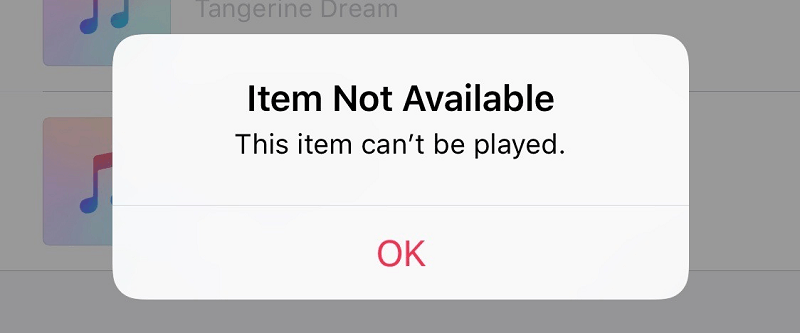
Cihazınızın internete bağlı olup olmadığını, hücresel veri mi yoksa Wi-Fi mi kullandığınızı kontrol etmek, 'Apple Music öğesi çalınamıyor' sorununu çözmenin en kolay çözümü olabilir. Yalnızca ağ bağlantınız iyiyse şarkıları sorunsuz bir şekilde çalabilir ve cihazınıza indirebilirsiniz.
Apple Music üyeliğinizin hala Aktif olup olmadığını veya Süresi Dolmuş olup olmadığını kontrol etmeniz gerekir. Bunu yapmak için şuraya gidin: Ayarlar ve ardından profil adınıza dokunun. Sonra, tıklayın Abonelikleri ve ardından aboneliğinizin durumunu kontrol edin.
iOS ve iTunes'un bazı eski sürümleri bazı hatalar içerir, ancak iOS veya iTunes'u en son sürüme güncelleyerek bunları düzeltebilirsiniz. Bunu yapabilmen için açman yeterli Ayarlar, şu yöne rotayı ayarla genel, seçmek Yazılım güncellemesi, ve ardından mevcut güncellemeleri kontrol edin.
Mac kullanıcıları için, Apple menüsüne tıklayarak, Sistem Tercihleri'ni seçip Yazılım Güncelleme'ye giderek iTunes'u güncelleyebilirsiniz. Öte yandan, Windows kullanıcıları bunu iTunes'u açarak, Yardım'a tıklayarak ve ardından seçerek yapabilirler Güncellemeleri Kontrol Et.
'Apple Music öğesi çalınamıyor' sorununu çözmek için yapabileceğiniz bir diğer olası çözüm, cihazınızı yeniden başlatmanızdır. Bu teknik çoğu zaman bazı durumlarda işe yarar ancak güvenilir bir çözüm olarak kabul edilmez.
Apple Music sunucusunun açık olduğundan emin olun. Mevcut. buna gidebilirsin Link ve Apple Music'in sol tarafında yeşil bir simge olup olmadığını kontrol edin. Apple Music sunucusunda bir sorun varsa, müzik akışı hizmetini kullanamazsınız.
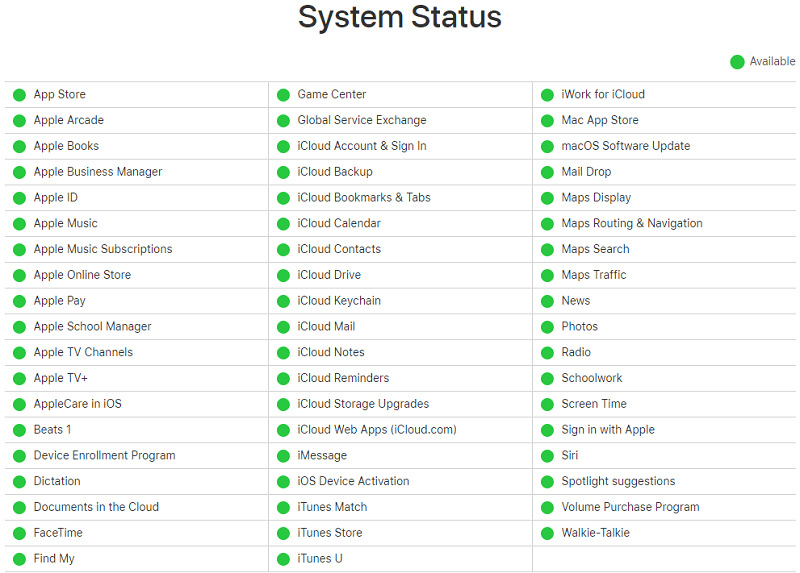
Aygıtınızda iCloud Music Library'nin etkinleştirildiğinden emin olun. Apple Music şarkılarını çalarken sorunlara neden olan iCloud Music Library'nin otomatik olarak kapatıldığı zamanlar vardır.
Senkronize etmeden önce şarkıları sildiyseniz veya bazı müzik dosyalarını kaybettiyseniz, bu şarkılar cihazınızda gri renkte görünür ve onları çalamazsınız. Böyle bir durumda, tüm şarkılarınızı yeniden iTunes arşivinize eklemeniz ve yeniden senkronize etmeniz gerekir.
Cihazınızı iTunes ile yeniden senkronize etmeyi deneyin. Senkronizasyon işlemini daha önce Wi-Fi üzerinden yaptıysanız bu sefer USB kablosu kullanarak mı yapın? Bazen ağ bağlantınızdaki hatalar, Apple Music öğesinin cihazınızda çalınamaması sorununa neden olmuş olabilir.
iTunes'un şarkılarınızın yetkili olduğunu "unutmuş" olabileceği durumlar vardır. Yani, yapabileceğiniz şey onları yeniden yetkilendirmek. Bunu yapmak için, Hesap'a tıklamanız, Yetkiler'e gitmeniz ve ardından Bu Bilgisayarın Yetkisini Kaldırma. Bilgisayarınızı yeniden yetkilendirmek için aynı işlemi yapın ancak Bu bilgisayarı yetkilendir bu zaman.

Yukarıdaki çözümler işinize yaramadıysa, son çareniz cihazınızı fabrika ayarlarına döndürmek. Ancak bunu yapmadan önce cihazınızın verilerini yedeklemeniz gerekir çünkü bu çözüm dahili belleğinizdeki her şeyi silecektir.
Bu sorunu kalıcı olarak düzeltmek istiyorsanız, kullanmanızı öneririz. DumpMedia Herhangi bir Apple M4P şarkısını, çalma listesini ve albümünü indirmek ve dönüştürmek için Apple Music Converter MP3Dinleme deneyiminizi geliştirmek için AC3, M4R, FLAC, M4A, AU, AC3, MKA ve daha fazlası.
DRM tarafından korundukları için diğer cihazlarınızda Apple müziği dinleyemediğiniz için bu araç, aşağıdakiler gibi çeşitli Apple şarkılarının DRM korumasını kaldırmanıza yardımcı olur, böylece en sevdiğiniz şarkıları her yerde çalabilirsiniz:
Dahası, DumpMedia Apple Müzik Dönüştürücü 16x'e kadar dönüştürme hızına sahip güçlü bir Apple Music Converter'dır ve şarkılarınızın orijinal kalitesini korur, 100%.
Şimdi, nasıl kullanılacağına ilişkin adım adım kılavuza geçin. DumpMedia Apple Müzik Dönüştürücü.
Aşağıda sürecin ayrıntılı adımları yer almaktadır.
Tabii ki, kullanmadan önce uygulamayı indirmeniz gerekiyor. İster yazılımı önce denemek ister satın almak isterseniz linkleri bulabilirsiniz. okuyun. Ardından uygulamayı yükleyin ve etkinleştirmek için kayıt sayfasına ilerleyin. Kayıt penceresine yazmanız gereken bir Aktivasyon Kodu almış olmalısınız.
Etkinleştirildikten sonra yazılımı başlatın. Bundan sonra indirdiğiniz tüm iTunes müzikleriniz, Apple müzikleriniz, podcast dosyalarınız ve videolarınız otomatik olarak Dönüştürücüye yüklenecektir. Bu nedenle istediğiniz şarkıları bilgisayarınıza indirdiğinizden emin olmalısınız. Yüklediğiniz dosyaları kontrol etmek isterseniz bunları uygulamanın Çalma listeleri Bölüm.

Yüklediğiniz dosyalarınızın video veya ses türlerini uygulama arayüzünün sol kısmında bulacaksınız. İsterseniz önce bir kategori seçebilirsiniz. Bu, istediğiniz dosyaları uygulamanın sağ sütununda görmenizi sağlar. Öndeki kutuyu işaretleyerek dosyalarınızı seçin. Veya istediğiniz şarkıları işaretlemeden önce doğrudan uygulamanın üst kısmında bulunan arama kutusunda arayabilirsiniz.

Ardından, uygulamanın Çıktı Ayarlarına ilerleyin ve ardından açılır listeden istediğiniz çıktı formatını seçin. Varsayılan parametreler sizin için zaten ayarlanmıştır ancak çıktı dosyasının Kanalları, Örnekleme Hızı, Bit Hızı ve Codec'i dahil olmak üzere bunları kendiniz de özelleştirebilirsiniz. Ayarlarınızdan memnun kaldıktan sonra, dönüştürülen dosyalarınız için bir hedef klasör seçin.

Bahşiş: Sesli kitapları dönüştürüyorsanız size şu formatlar sağlanacaktır: AIFF, M4R, MKA, AU, AC3, FLAC, M4A ve MP3.
Tıkla dönüştürmek dönüştürme işlemini başlatmak için düğmesine basın. Dönüşümün bitmesini bekleyin. Dönüştürmenin uzunluğu, dönüştürdüğünüz şarkı sayısına bağlı olacaktır.

Müzik bir kişinin günlük rutininin önemli bir parçası olsa da, bunları dinlerken her zaman "Apple Music öğesi çalınamıyor" sorunuyla karşılaşırsınız. Bu sorunu sonsuza dek çözmek için. Sizi şiddetle tavsiye ediyoruz DumpMedia Apple Müzik Dönüştürücü.
Umarız, en sevdiğiniz Apple Music şarkılarını dinlerken sabah yürüyüşlerinizin veya spor salonunda egzersizlerinizin keyfini çıkarmaya devam edebilmeniz için size aradığınız çözümü sunabilmişizdir.
